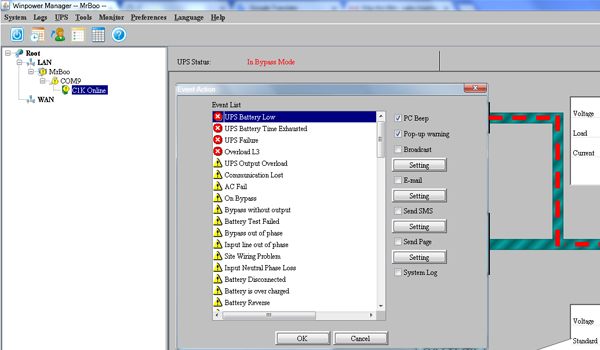Hướng dẫn cách cài đặt và sử dụng phần mềm Winpower chi tiết nhất
Trung tâm Sửa Chữa UPS Toàn Tâm xin gửi đến quý bạn đọc bài viết về Cách sử dụng phần mềm Winpower chi tiết nhất, được chúng tôi biên soạn dựa vào quá trình sử dụng thực tế và đúc rúc từ nhiều câu hỏi khách nhau của khách hàng. Với bài viết này, chúng tôi hy vọng sẽ giúp các bạn có thể hiểu hơn về phần mềm kèm theo UPS này, để có thể giám sát, lập lịch, xem trạng thái UPS được hoạt động tốt hơn.
I. Nào đầu tiên, chúng ta tiến hành cài đặt để sử dụng phần mềm Winpower này
Khi bạn mua UPS Santak hoặc UPS bất kỳ nào như Eaton, EPC,…thì thường kèm theo phần mềm Winpower này (trong đĩa CD) và sợ dây cáp. Dây cáp theo UPS Offline là cổng COM sang USB, dòng Online là COM sang RS232. Nếu bạn sử dụng Laptop thì mua cổng RS232 sang USB thêm để sử dụng.
Tải file cài đặt tại đây:
http://www.mediafire.com/file/jrbl2l3eemz17wn/Winpower_setup_Windows+V3.0.zip
Sau khi tải về xong, bạn giải nén ra và tiến hành cài đặt nhé!
1. Click vào File setup sẽ hiện ra như ảnh bên dưới
2. Chờ nó load xong sẽ hiện ra như sau:
 3. Click vào Next để tiếp tục, ở đây bạn có thể chọn đường dẫn hoặc mặc định đường dẫn trong ổ C như trong hình
3. Click vào Next để tiếp tục, ở đây bạn có thể chọn đường dẫn hoặc mặc định đường dẫn trong ổ C như trong hình
4. Tiếp theo bấm Next để tiếp tục, ở đây bạn có thể tích vào In the Start Menu hoặc On the Desktop để hiển thị Icon trong phần khởi động phần mềm dễ dàng hơn

5. Tiếp theo bấm Next để tiếp tục, sau đó chọn Install để tiến hành cài đặt

6. Tiếp theo phần mềm đang tiến hành cài đặt

7. Sau khi cài đặt xong, bấm Done để hoàn thành

Vậy là chúng ta đã cài đặt xong Phần mềm Winpower rồi, tiếp theo là sử dụng nó nhé!
II. Tiếp theo là một số thao tác nhỏ để tiến hành sử dụng Phần mềm Winpower
Sau khi cài đặt xong, bạn sẽ lấy sợi cáp kèm theo UPS, cắm 1 đầu vào UPS, đầu kia cắm vào cổng COM/RS232 hoặc USB của máy tính. Sau khi cắm xong rồi, bạn tiến hành mở phần mềm này lên.
1. Mở Phần mềm Winpower lên bằng cách nhấp vào biểu tượng trên máy tính, sau khi nhấp xong, phần mềm sẽ nằm ở vị trí Tray Icon phía dưới cùng góc phải màn hình như hình sau:

2. Bạn phải nhấp chuột phải vào sẽ hiện thị 4 thao tác bạn cần làm đó là:
- Start Agent: Mở Agent này lên (khi biểu tượng hiện chéo đỏ), nếu bạn bấm vào mà biểu tượng không hết chéo đỏ thì nên khởi động lại máy nhé
- Stop Agent: Đóng Agent này lại (khi biểu tượng hiện màu xanh)
- Start Monitor: Mở phần mềm này lên và chạy
- Exit: Thoát phần mềm
3. Bạn nhấm vào Start Monitor để phầm mềm này chạy lên như trong hình
4. Sau khi chạy xong, phần mềm hiển thị ra bên dưới

5. Kế tiếp chúng ta sẽ thấy trên thanh Menu bao gồm các phần để chọn, để phần mềm này hoạt động được trước tiên Click vào System, và chọn Act as Administrator
6. Sẽ hiện thị ra ô nhập Password, ở đây bạn có thể tạo Password hoặc bạn chọn OK mà không cần nhập Password, vẫn sử dụng được bình thường, tôi thường Click OK luôn.

7. Như vậy là bạn đã có quyền truy cập vào UPS rồi, tiếp theo bạn phải tìm UPS mình được kết nối bằng cách vào System chọn Auto Search UPS, chờ trong vài giây để phần mềm tìm ra UPS chúng ta đang kết nối.
8. Phần mềm đang tìm kiếm UPS, chữ màu đỏ thông báo trạng thái tìm kiếm

9. Sau khi tìm xong, nếu OK thì kết quả sẽ trả về như hình bên dưới, Click vào chữ màu đỏ để tiếp tục sử dụng

10. Tiếp theo bạn sẽ nhìn thấy tình trạng UPS đang hoạt động như sau:

Ở đây bạn sẽ nhìn thấy nét đứt màu đỏ hiển thị cho điện đang chạy, ví dụ như trên hình là UPS C1K, có điện lưới vào (AC Line), và sạc cho Ắc quy (Battery), không có điện lưới ra do UPS chưa được mở
Hoặc bạn có thể xem thông tin ghi chú kèm theo như trong hình
III. Kế tiếp chúng tôi sẽ giới thiệu chi tiết từng chức năng cụ thể trong phần mềm Winpower này.
1. System: Ở đây bạn sẽ nhìn thấy một số chức năng như sau
- Act as Administrator: Lần đầu tiên khi mở phần mềm này lên bạn phải Click vào chức năng này để chạy (như phần phía trên). Khi bạn chạy chương trình này rồi thì chúng sẽ ẩn đi
- Modify Administrator Password: Nhập Password vào để quản lý lần sau đăng nhập vào phải có thì mới xem được
- Auto search UPS: Tự động dò tìm UPS được kết nối tới cổng máy tính
- Com port setting: Hiển thị hộp thoại “Communication Port Setting”
- Import Configuration: Nhập vào file đã cấu hình từ trước
- Export Configuration: Xuất ra file cấu hình
- Exit: Thoát chương trình
2. Logs: Gồm 3 phần được hiểu như dưới đây

- Event log: Hiển thị ra ngày, giờ, trạng thái hoạt động của UPS
- Data log: Hiện ra danh sách ghi dữ liệu, điện áp vào, điện áp ra, điện áp ắc quy…
- Record Setting: Hộp thông số cho phép định kích thước file log của sự kiện Event log và Data log
3. UPS: Hiển thị nhiều chức năng quan trọng như:
- UPS Control Parameters: Gồm những thành phần như sau
– Input Frequency Range: Hiển thị ra dãy tần số cho phép điều chỉnh khi hoạt động ở chế độ điện lưới.
+ Low Limit (40 – 49Hz): Mặc định là 46Hz
+ High Limit (51 – 60hz): Mặc định là 54Hz
Nếu tần số nằm trong ngưỡng này thì hoạt động ở chế độ điện lưới, ngược lại ngoài ngưỡng này thì UPS sẽ chuyển qua chạy ở chế độ Ắc quy (Battery).
– Voltage Range on Bypass: Mức điện áp UPS có thể hoạt động ở chế độ Bypass
+ Low limit (80 -219): Mặc định là 80V
+ High limit (221 – 286): Mặc định là 264
Nếu điện áp ở ngoài mức này UPS không thể chạy bypass mà chuyển sang chạy Ắc quy
– Panel control:
+ Allow OFF key to Enable/Disable Audible: Cho phép dùng phím OFF (trên Panel UPS) bật tắt âm thanh khi UPS hoạt động ở chế độ bypass (Đối với dòng UPS Online thì khi chạy bypass, khoảng 2 phút UPS sẽ tít 1 cái, bấm vào phím Off thì UPS sẽ hết kêu, nếu cần mở lại thì bấm phím Off lại)
+ Allow ON key o Enable/Disable Audible: Cho phép dùng phím ON bật tắt âm thanh khi UPS hoạt động ở chế độ Ắc quy (nếu chạy ắc quy, UPS Online thường kêu tít tít 4 giây 1 lần, nếu thấy khó chịu vì tiếng kêu thì nhấn phím Off, UPS sẽ hết kêu, mở lại thì nhấn phím Off lại)
– Audible Warning:
+ Bypass mode: Tích vào ô On hoặc Off để bật tắt âm thanh khi UPS chạy ở chế độ Bypass
+ Battery mode: Tích vào ô On hoặc Off để bật tắt âm thanh khi UPS chạy ở chế độ Ắc quy
– Operation Option:
+ Work on bypass when UPS turn off: Cho phép UPS chạy ở chế độ Bypass khi tắt UPS ở chế độ chạy điện lưới (tích vào On), không thì tích vào Off
+ Auto reboot UPS when AC input restored: Cho phép UPS tự khởi động lại sau khi UPS chạy ắc quy hết và tắt, sau khi có điện lưới lại thì UPS tự khởi động lên.
Sét các thông số nếu cần thiết thì bấm OK để lưu lại, không thì bấm Cacel.
- UPS Alias Information: Cho phép thay đổi thông tin hiển thị tên UPS, bạn đặt tên UPS ở ô Rename UPS rồi bấm OK
- Event Action: Thiết lập các thao tác trước khi một vài sự kiện diễn ra, Có thể ghi lại sự kiện Log, các bản tin quảng bá tới các máy tính trên cùng mạng Lan, gửi Email, tin nhắn tới số điện thoại di động (Bạn nên tìm hiểu thêm vì chức năng này ít được sử dụng)
- Shutdown Parameter: Thiết lập các sự kiện shutdown cho hệ thống và UPS
Trong này sẽ có một số phần thiết lập sau đây:
– Allow Battery to discharge for: Tích vào bạn sẽ đặt được thời gian mà UPS chạy ở chế độ ắc quy (nếu đặt thời gian quá lớn so với khả năng lưu điện của UPS thì UPS sẽ tắt trước thời gian đó làm tải tắt đột ngột)
– Begin shutdown Immediately: Tích vào Ô System và Shutdown UPS sẽ ra lệnh tắt tải trước sau đó UPS tắt theo, nếu cho tải chuyển sang chế độ “ngủ đông” thì chọn Suspend.
– Time needed for system shutdown: Thời gian hoạt động còn lại của UPS sau khi đã shutdown/Suspend tải
– Remote Shutdown by Agent: Có thể Add địa chỉ IP tải cần tắt trong cùng mạng Lan với nhau để UPS ra lệnh tắt thiết bị đó (nên nhớ là UPS cũng cung cấp điện cho thiết bị đang được Add này). Bấm vào Ô Add để thêm IP, hoặc xóa bấm Remove. Ở dưới có ô điền thời gian còn lại sau khi UPS shutdown tải tương tự như ở trên (….min shutdown system)
– Run Command File before Shutdown:
Người dùng có thể dùng phần mềm Winpower này ñể chạy một File lệnh nào đó trước khi Shutdown máy tính. Nếu người dùng đánh dấu vào ô này và chỉ ra file sẽ thực thi thì trước khi Shutdown hệ thống nó sẽ thực thi File lệnh này. Nếu File lệnh này chưa hoàn tất thì hệ thống sẽ bị treo và tiến trình Shutdown hệ thống sẽ không thực hiện được.
– Shutdown Remote Agents:
Người dùng có thể Shutdown các máy tính trong cùng mạng LAN bằng cách Add địa chỉ IP của các máy tính đó vào ô này. Có 2 lựa chọn cho tác vụ Shutdown Remote Agents:
+ Shutdown: nếu chọn Điều kiện này thì máy tính ra lệnh Shutdown và máy bị Shutdown sẽ Shutdown cùng lúc với nhau.
+ On Battery: Nếu chọn Điều kiện này thì khi có sự cố mất Điện tại máy này thì sau khoảng thời gian (10 phút như trên hình) thiết lập máy tính sẽ ra lệnh Shutdown máy tính Đã Add trong Agents be shutdown.
– Shutdown alarm parameter:
+ Shutdown Alarm Inverval: Thời gian cảnh bảo bên trong sau khi lập lịch bắt đầu thực hiện quá trình shutdown, sẽ có cảnh báo gửi tới màn hình máy tính trước khi được tắt (trong hình là 1 phút tức là sẽ gửi cảnh báo tới máy tính cần shutdown trước 1 phút trước khi tắt)
+ Start warming before Scheduled shutdown: Thời gian cảnh báo chu kỳ thiết lập bằng âm thanh lặp lại (trong hình là 10 phút thì cứ 10 phút sẽ cảnh báo bằng âm thanh 1 lần)
– Wake on Lan setting: Cho phép điền địa chỉ MAC của máy tính để khi có điện lại UPS có thể mở máy tính đó lên
- UPS warranty period setting: Cho phép thiết lập khoảng thời gian bảo hành, từ ngày mua đến ngày hết hạn. Cũng có thể gửi cảnh báo sắp hết hạn thời gian bảo hành UPS bằng cách Click vào: Remind user that warraty priod expired on và đặt thông số
- Battery self-test now: Cho phép bạn kiểm tra UPS để test các chức năng bên trong, tại đây UPS sẽ chuyển sang chạy ắc quy để xem Ắc quy còn tốt hay không.
– Self-test 10 seconds: Chọn kiểm tra 10 giây
– Self-test Until Battery Low: Chọn kiểm tra cho tới khi nào ắc quy yếu
– Self-test: Ô nhập vào số giây cần kiểm tra
Khi bạn đạng self-test mà muốn hủy bỏ thì vào UPS chọn Cancel current battery Self-test.
- Battery Self-test schedule: Cho phép bạn tạo lịch để UPS self-test
Click vào Add Test để chọn One hoặc Monthly tùy vào bạn muốn UPS self-test trong khoảng thời gian nào

– One: Tại Đây người dùng phải xác lập ngày và thời điểm self-test UPS. Người dùng phải đánh dấu vào ô chỉ cổng giao tiếp giữa UPS và máy tính thì tác vụ mới được thực hiện. Như trong hình thì đúng vào 16 giờ 26 phút 21 giây ngày 24 tháng 5 năm 2017 UPS sẽ được self-test trong 10 giây.
– Monthly: Bạn sẽ chọn thời điểm cần self-test lặp lại trong vòng 1 tháng, tức là vào đúng ngày đó trong 1 tháng thì UPS sẽ bắt đầu self-test. Chu kỳ self-test là 1 tháng.
Khi cần chỉnh sửa thì bấm vào Modify, hoặc Remove để xóa
- UPS On/Off Schedule: Tương tự như lập lịch UPS Self-Test
Click vào Add UPS On/Off để chọn One hoặc Weekly tùy vào bạn muốn UPS tắt/mở trong khoảng thời gian nào
– One: Tại đây người dùng phải xác lập ngày và thời điểm tắt/mở UPS. Người dùng phải đánh dấu vào ô chỉ cổng giao tiếp giữa UPS và máy tính thì tác vụ mới được thực hiện.

Như ví dụ ở trên thì UPS sẽ tắt vào 16 giờ 46 phút 44 giây ngày 24 tháng 5 năm 2017 và mở lại vào lúc 18 giờ 01 phút 44 giây ngày 24 tháng 5 năm 2017.
– Weekly: Tại đây người dùng phải xác lập ngày và thời điểm tắt UPS (cuối chu trình), ngày và thời điểm mở UPS (đầu chu trình).

Với cách thiết lập như trên thì UPS sẽ họat động liên tục từ 8h sáng thứ 2 cho đến 6h chiều thứ 6 của 1 tuần. Và tiến trình sẽ được lập lại vào tuần kế tiếp. Sau khi hoàn tất việc lập lịch người dùng sẽ thấy các ñiểm ñánh dấu các tác vụ đã được thiết lập. Người dùng có thể hiệu chỉnh các tác vụ này bằng cách đặt con trỏ vào tác vụ muốn hiệu chỉnh và nhấn vào nút Modify để tiến hành hiệu chỉnh.
- View Schedule: Xem các lịch lịch mình đã cấu hình
3. Tool: Công cụ dùng để gửi tín hiệu và truyền tin trong cùng mạng Lan cho các máy tính khác nhau
– Broadcast setting: Liệt kê những người sử dụng được lựa chọn để nhận các bản tin quảng bá. Bạn có thể xem và xóa các đối tượng người sử dụng bằng cách kích chuột vào nút lệnh “Add” và “Remove” (chú ý menu con “All user” và “Domail user” không thể bị xóa). “All user” tức là tất cả máy tính trên cùng mạng Lan. “Domail user” nghĩa là các máy tính ở cùng miền với Agent nội dung.

– Email setting: Người sử dụng có thể thiết lập dịch vụ SMTP, nhận địa chỉ Email và lựa chọn các sự kiện cần thiết để gửi Email
– SMS setting: Người sử dụng có thể thiết lập cổng và tốc độ gửi dữ liệu, thiết lập kiểu nhận số di động, và lựa chọn các sự kiện cần thiết để gửi bản tin SMS.
– Paper setting: Người sử dụng có thể đặt máy nhắn tin và lựa chọn các sự kiện cần thiết để gửi một máy nhắn tin
4. Monitor: Giám sát các máy trong cùng mạng Lan

– Monitor remote UPS: Người sử dụng có thể nhập địa chỉ IP của máy cần giám sát trong cùng mạng Lan với nhau để giám sát
– Accept remote control: Khi máy được điều khiển chấp nhận nghĩa là máy tham gia giám sát có quyền truy cập và thiết lập bình thường
5. Preference: Bao gồm các thành phần sau đây
– Bottom image: Thiết lập hình ảnh các nút giao diện là “None”, “Color”, “Gradient”, “Text”, “Grid” or “Picture”.
– Temp: Chỉ ra giao diện được hiển thị nhiệt độ là độ C hay độ F, nếu là độ C thì chọn “Centigrade“, độ F thì chọn “Fahrenheit”
– Date format: Thay đổi kiểu ngày hiển thị, nếu là YY/MM/DD nghĩa là Year/Month/Date (Năm/Tháng/Ngày). Nếu MM/DD/YY nghĩa là Month/Date/Year (Tháng/Ngày/Năm) và DD/MM/YY nghĩa là Date/Month/Year (Ngày/Tháng/Năm)
– Advandce setting: Thiết lập phông chữ, kích thước, màu và màu nền cho giao diện
6. Language: Hiển thị giao diện cho phép chọn tiếng Anh, tiếng trung truyền thống hoặc tiếng trung địa phương.
7. Help: Bao gồm 2 mục sau đây
– Content: Sẽ hiển thị ra giao diện file Help
– About: Hiển thị ra thông tin phần mềm, Website nhà cung cấp…
Trên đây là hướng dẫn chi tiết về Cách sử dụng phần mềm Winpower dành cho UPS, nếu có nhu cầu mua bán hoặc sửa chữa UPS xin liên hệ qua số Hotline 0906 394 871 để được hỗ trợ thêm.
Tham khảo thêm nhiều dịch vụ của chúng tôi tại đây: